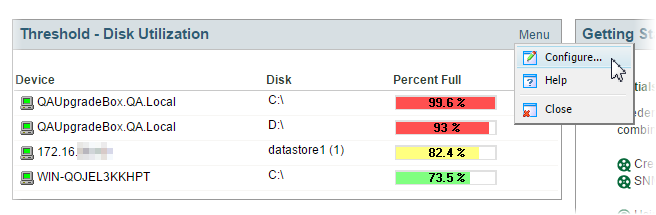将仪表板报表加入仪表板视图
若要自定义仪表板,请将其他报表加入仪表板视图。单击 [加入内容],将其他报表加入仪表板视图。
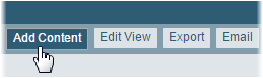
可加入当前仪表板的报表,会依仪表板视图类型而有所不同。您可将所有仪表板报告加入首页仪表板视图,但只能将适用于单一设备的报表,加入 [设备状态] 仪表板视图。系统会根据报表功能将报表分类,方便您找出正确报表。
报表类型包括表格式、圆饼图、折线图、仪表图和其他,依显示的数据类型而定。选择列表中的报表时,会显示报表预览。
若要将报表加入仪表板视图:
- 打开仪表板,然后选择要显示报表的仪表板视图。
- 在仪表板窗格的标题栏中,单击 [添加内容]。此时会出现 [添加内容] 窗格。
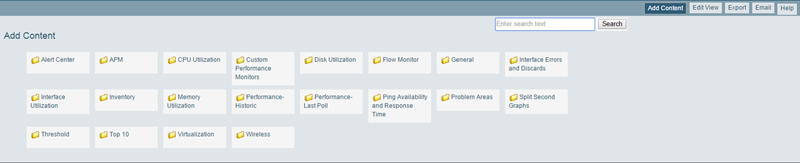
- 单击相关文件夹,选择您要加入的报表类别。此时会显示该类的报表。
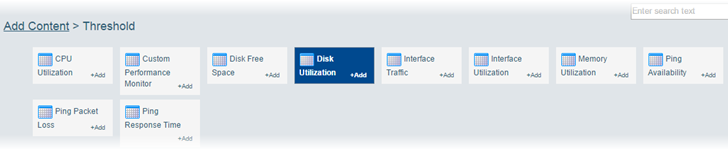
- 单击您要加入的报表。此时会显示报表预览。
- 按 [下一个] 和 [上一个] 按钮可切换同类的下一份和上一份报表。
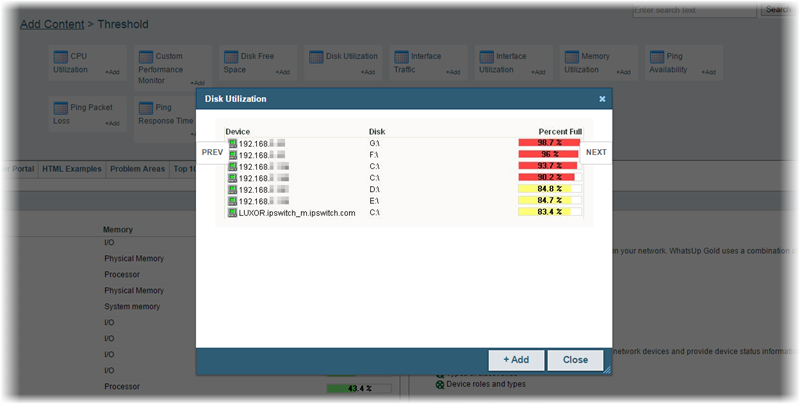
- 单击 [添加]。
- 继续选择和加入报表,直到您加入所有报表为止。一个视图最多可加入 15 份报表。
- 加入报表完成后,单击 [关闭] 即可关闭报表对话框。
- 单击 [完成],返回仪表板视图。此时仪表板视图中会出现新加入的报表。

- 若要在仪表板中配置报表,请单击报表标题栏的[菜单] >[配置]。
- 若要移除仪表板视图中的报表,请单击 [菜单] > [关闭]。